Excel表格中如何为图片添加链接?
Excel表格中如何为图片添加链接?
Excel表格是一款非常强大的电子表格软件,可以用于存储、分析和处理数据。同时,它也是一款非常实用的图片编辑工具,在列出数据和图表的同时,也允许用户在表格中插入图片。
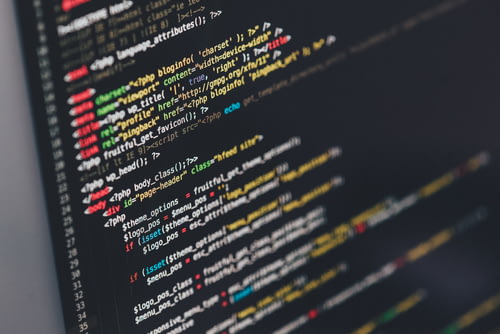
对于一些需要在Excel表格中使用图片的用途,比如报告、演示文稿或者简单的数据图标,您可能需要给这些图片添加链接。这个链接可以将图片和其它数据源连接起来,让用户通过单击图片轻松地跳转到指定的网页或文件。在本文中,我们将详细介绍如何利用Excel表格中的工具为图片添加链接。
以下是按步骤指导如何在Excel表格中为图片添加链接:
1. 首先,选择您想要添加链接的图片。选中所需的图片后编辑器将会切换到“插入”选项卡。
2. 点开“插入”选项卡,选择插入超链接。这个图标将会在您的工具箱中看起来像一个名为“超链接”的小图标。
3. 在弹出菜单中选择连接的方式。您可以选择插入您的网址或文件的地址来实现链接。在此过程中,您还可以将链接名称进行自定义。
4. 单击“确定”,选中的图片将自动带上链接。
5. 您还可以检查是否正确添加链接。只需将鼠标悬浮在已经添加了链接的图片上,然后查看提示框的内容进行核实。
6. 如果要更改链接,请右键单击已经链接过的图片,并选择“编辑链接”。您可以在此更改链接的地址。
总结:
通过这些简单的步骤,您可以在Excel表格中添加链接到图片。这是一个非常方便的功能,可以让用户可以通过图片跳转到其他网站或者文件。务必记住,您可以自定义链接名称和地址。这些小技巧实际上可以省去很多不必要的麻烦,并提高您的工作效率。















